分类
商品
- 商品
- 店铺
- 资讯

文件无权打开时这样操作
在进行电脑操作的时候,弹出提示窗口“你没有权限打开该文件,请向文件的所有者或管理员申请权限”。无法打开这个文件,这种情况你是否也会常常遇到呢?那么,针对这类问题该如何解决呢?实则操作起来超级的简单,只需要我们把服务当中的一个权限给开放就可以解决你所遇到的问题啦!如果你也有这方面的苦恼,接下来就让我分享操作步骤,让你轻松解决自己的问题吧。
实则我们只需要按“WIN+R”,打开“运行”框,输入本地组策略的命令“gpedit.msc”,如下图:
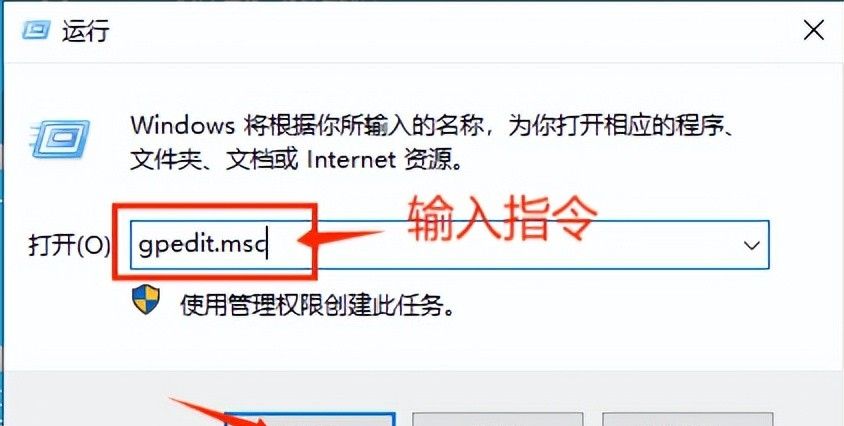
执行命令
回车执行后,弹出窗口,在左边本地计算机策略下面找到“windows设置,依次点开“安全设置---本地策略---安全选项”,如下图:
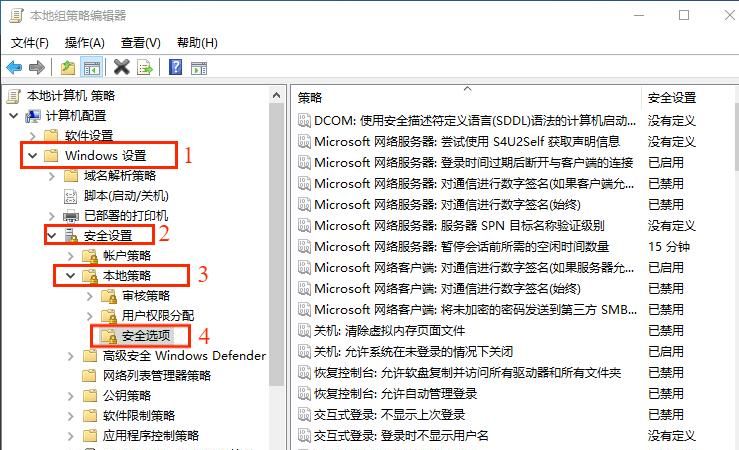
本地组策略
在右边框中按住下拉条一直下划,找到“用户帐户控制:以管理员批准模式运行所有管理员”,双击打开,将安全设置改为“已启用”,如下图:
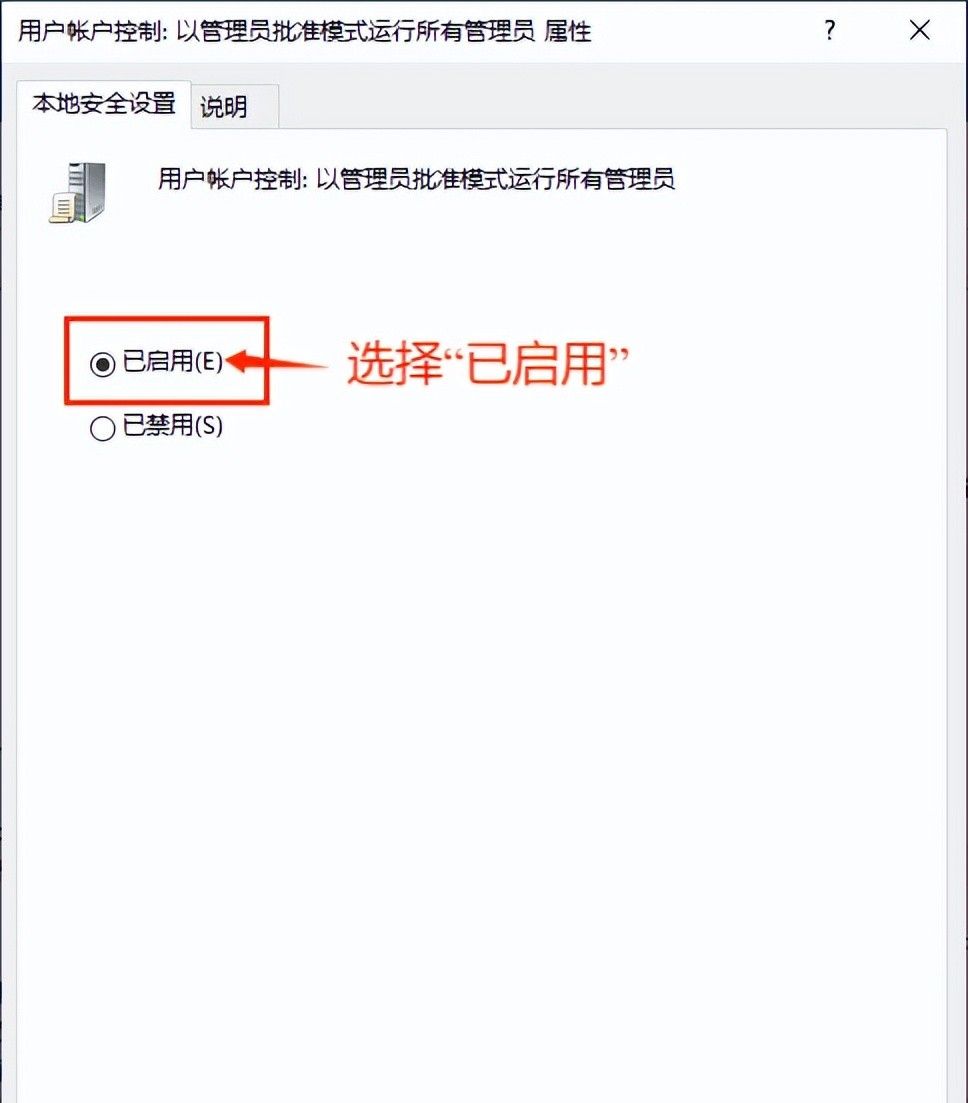
设置帐户控制
完成选择之后,点击“确定”,如此设置便宣告完成。此后,当您尝试打开提示无权限的文件时,将不会再弹出提示窗口。倘若您也遭遇此类问题,请依照上述步骤进行操作。